您是否厌倦了在iPhone上听到相同的旧铃声?好吧,您不必再解决默认选项了。只需几个简单的步骤,您就可以将任何歌曲设置为iPhone铃声。在本教程中,我们将向您展示如何做到这一点。无论您是想使用最新的排行榜热门单曲还是您喜欢的乐队的经典曲调,我们都会为您提供覆盖。因此,让我们开始并为您的iPhone提供个人风格。
要更改铃声,请导航到iPhone设置并点击声音和触觉。选择铃声,然后将其更改为此处可用的任何默认铃声。
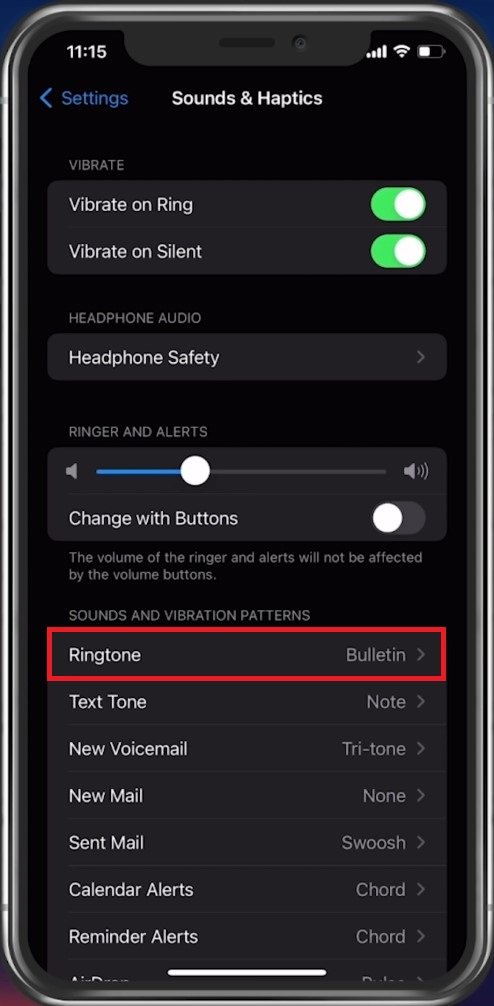
iPhone设置>声音和触觉
还有一个音调商店可用,您可以购买其他铃声。
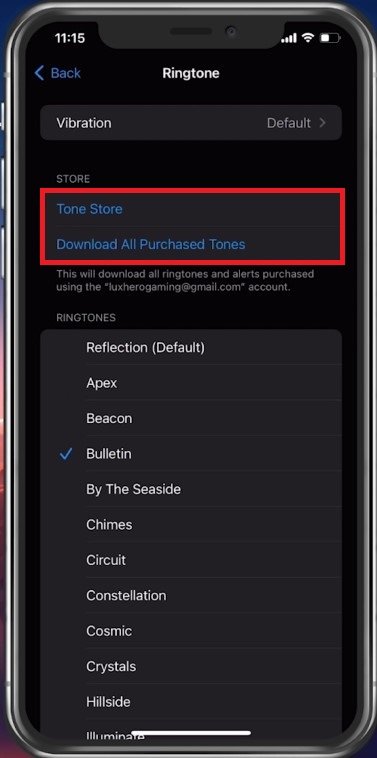
声音和触觉>铃声
选择任何歌曲作为铃声
如果您希望将任何歌曲用作铃声,请确保将歌曲下载到您的设备上并存储在您的文件应用程序或Apple Music应用程序中。例如,您可以在电子邮件附件中发送歌曲,并将其保存到您的文件应用程序中。
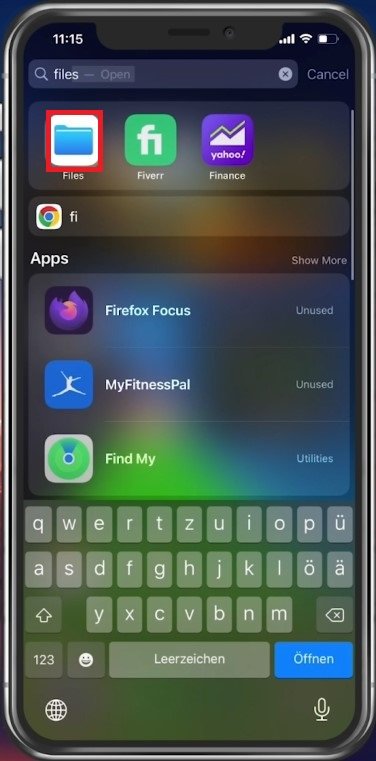
iPhone文件应用程序
车库录音机
打开你的车库带应用程序。如果您尚未在iPhone上安装,您可以从应用商店免费。在您的车库乐队应用中,选择录音机。
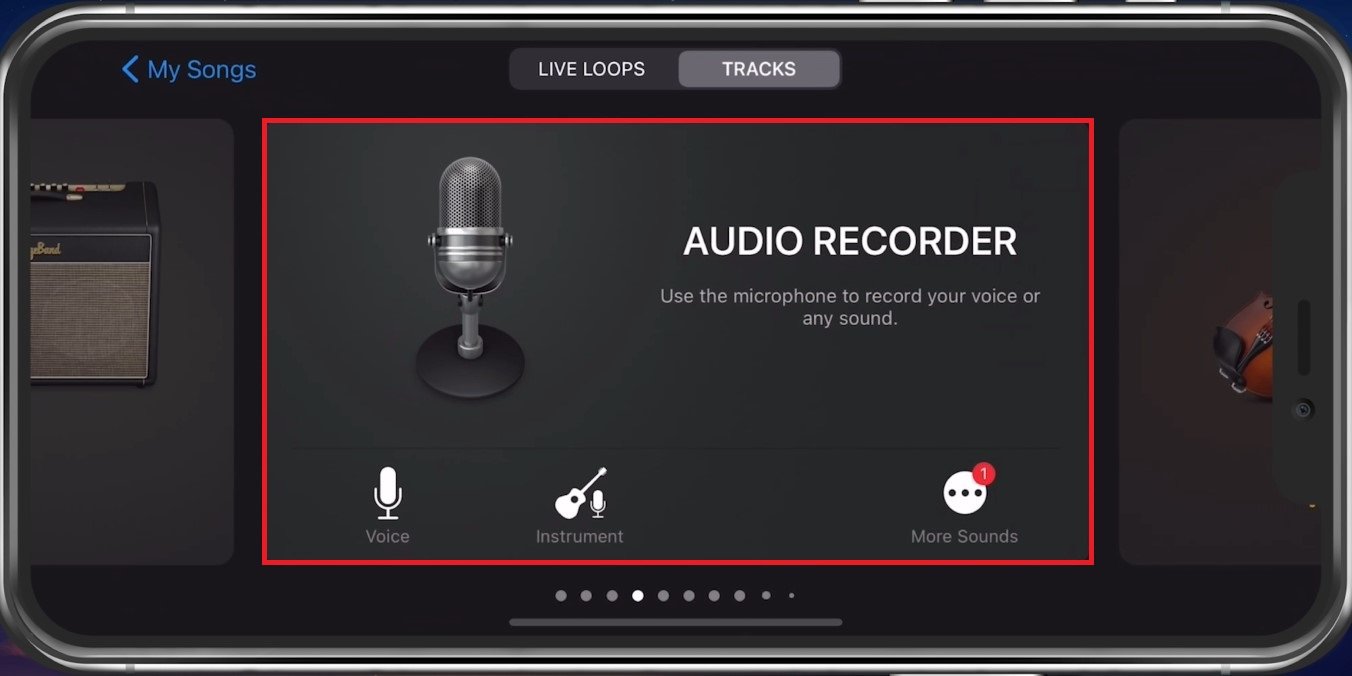
车库带>录音机
导入到GarageBand
点击屏幕左上方的瓷砖图标。确保节拍器已禁用。否则,您将与新铃声一起听到。在右上角点击循环图标时,您可以导入任何现有的苹果循环,从您的本地文件文件应用程序,或音乐来自您的图书馆。查找然后将您希望用作铃声用作铃声的歌曲拖到时间轴上。
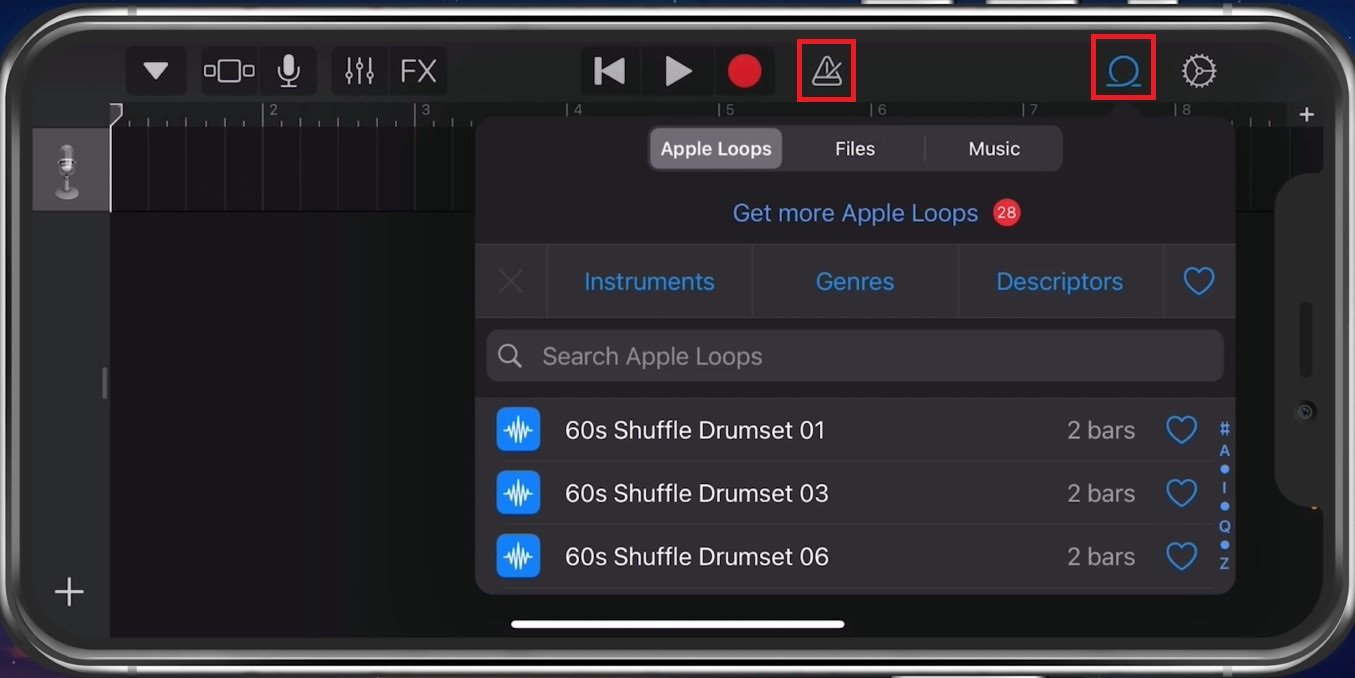
禁用节拍器
确保这首歌开始您希望铃声开始的地方,因此请继续并在愿意的情况下剪掉最好的部分。
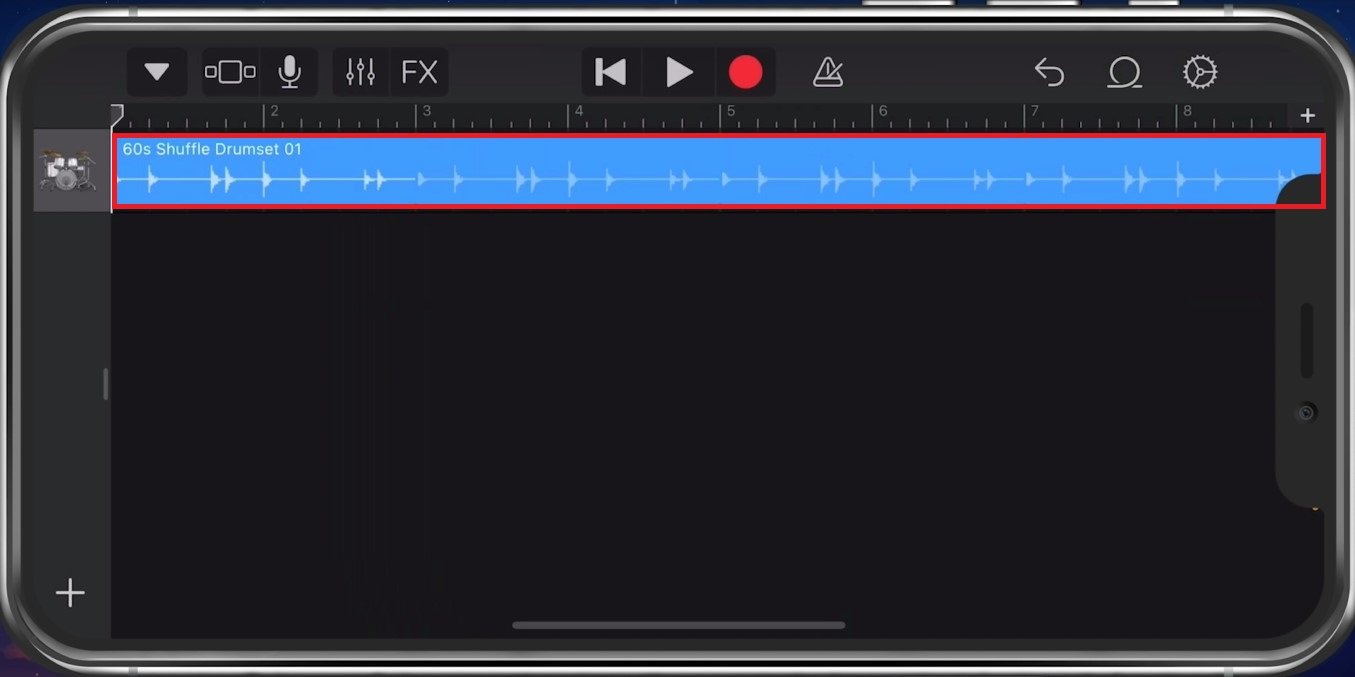
切出您希望用作铃声的部分
在您的轨道设置中,您甚至可以更改节奏,淡出淡出等等。
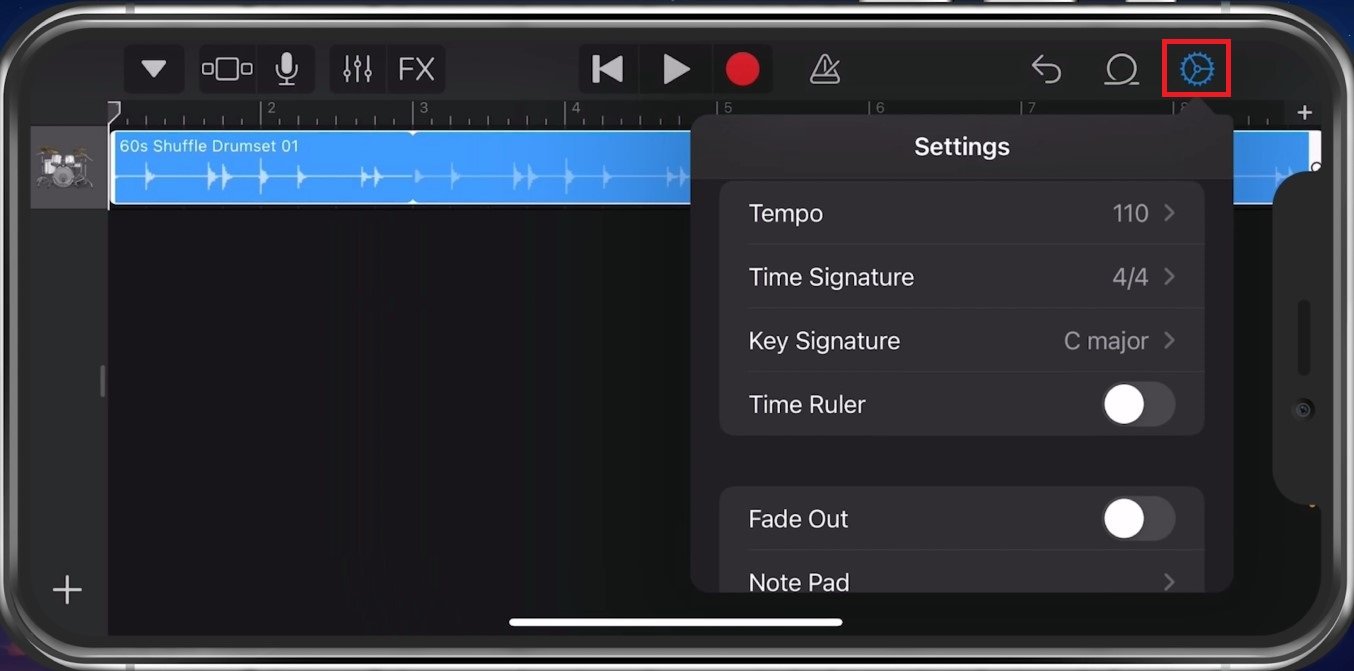
更改新铃声的节奏,时间签名和其他设置
出口歌
将歌曲编辑为您的喜好之后,点击屏幕左上方的箭头图标。点击我的歌,然后您将能够将该项目保存为音频文件。最后,点击并握住新创建的歌曲并将其重命名为您的喜好。接下来,点击并再次按住歌曲以分享。
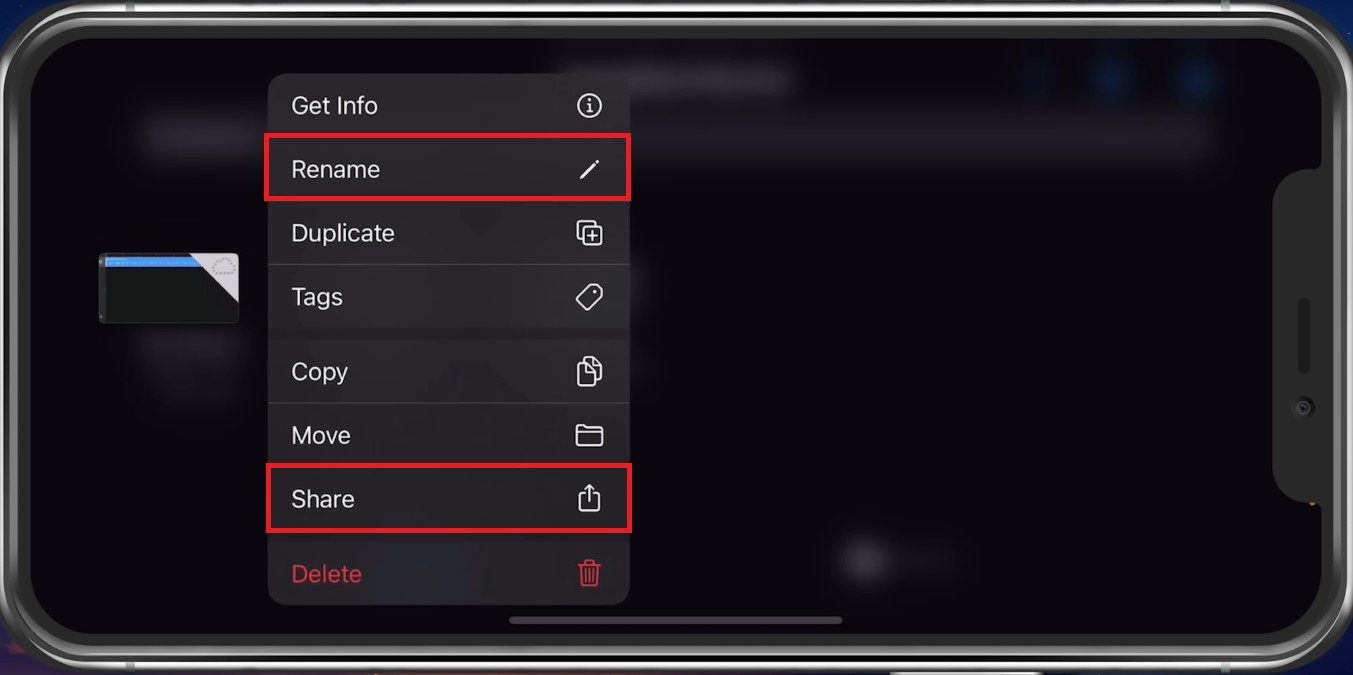
选择时分享,然后可以点击铃声,这将使您命名铃声并导出。
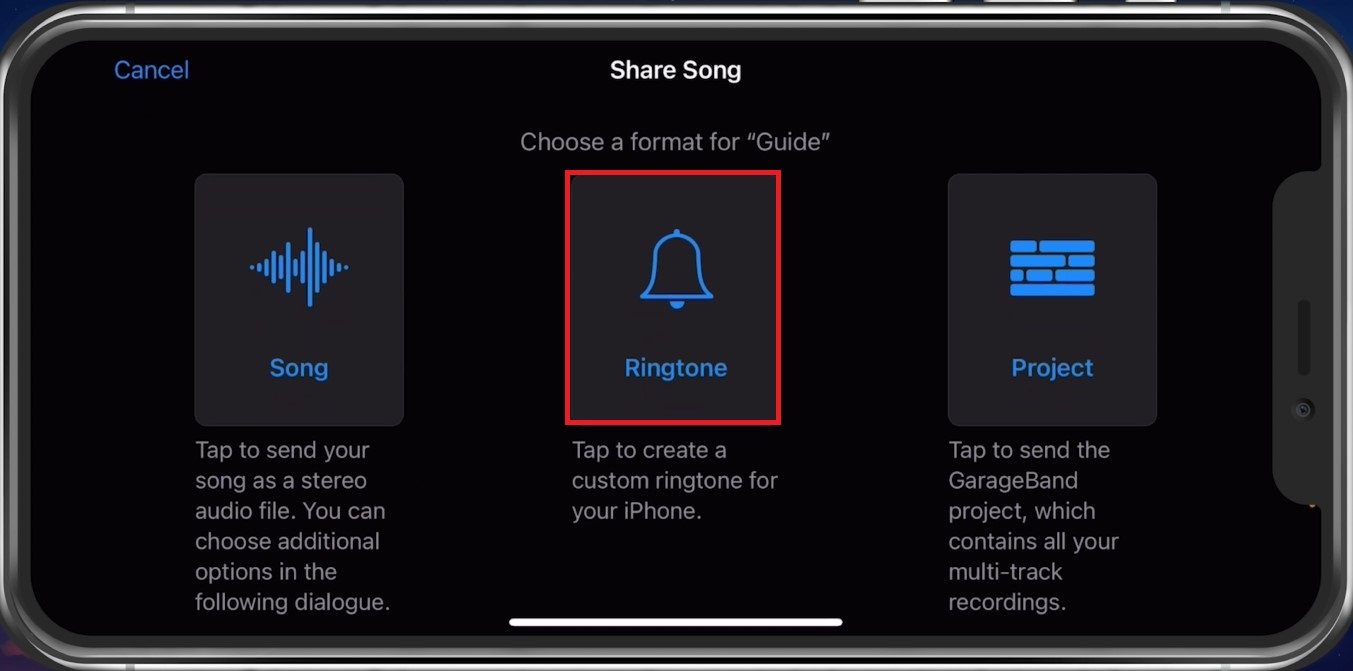
分享歌曲>铃声
在设置中切换铃声
导出音频文件后,您可以回到iPhone设置。在下面声音和触觉,您可以选择新的铃声。
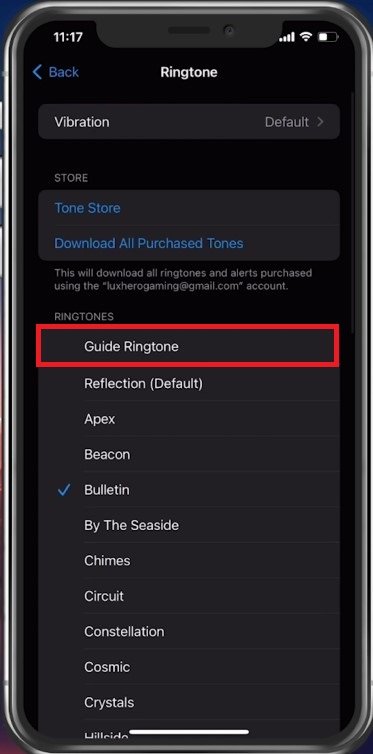
iPhone设置>声音和触觉>铃声
我的iPhone铃声可以多长时间?iPhone铃声的最大长度为40秒。
当我的iPhone铃声会影响其声音质量时,会设置歌曲吗?不,当用作iPhone上的铃声时,歌曲的音质不会受到影响。
我可以将歌曲的特定部分设置为我的iPhone铃声吗?是的,您可以在GarageBand中使用“剪切”功能来选择要用作铃声的歌曲的特定部分。
